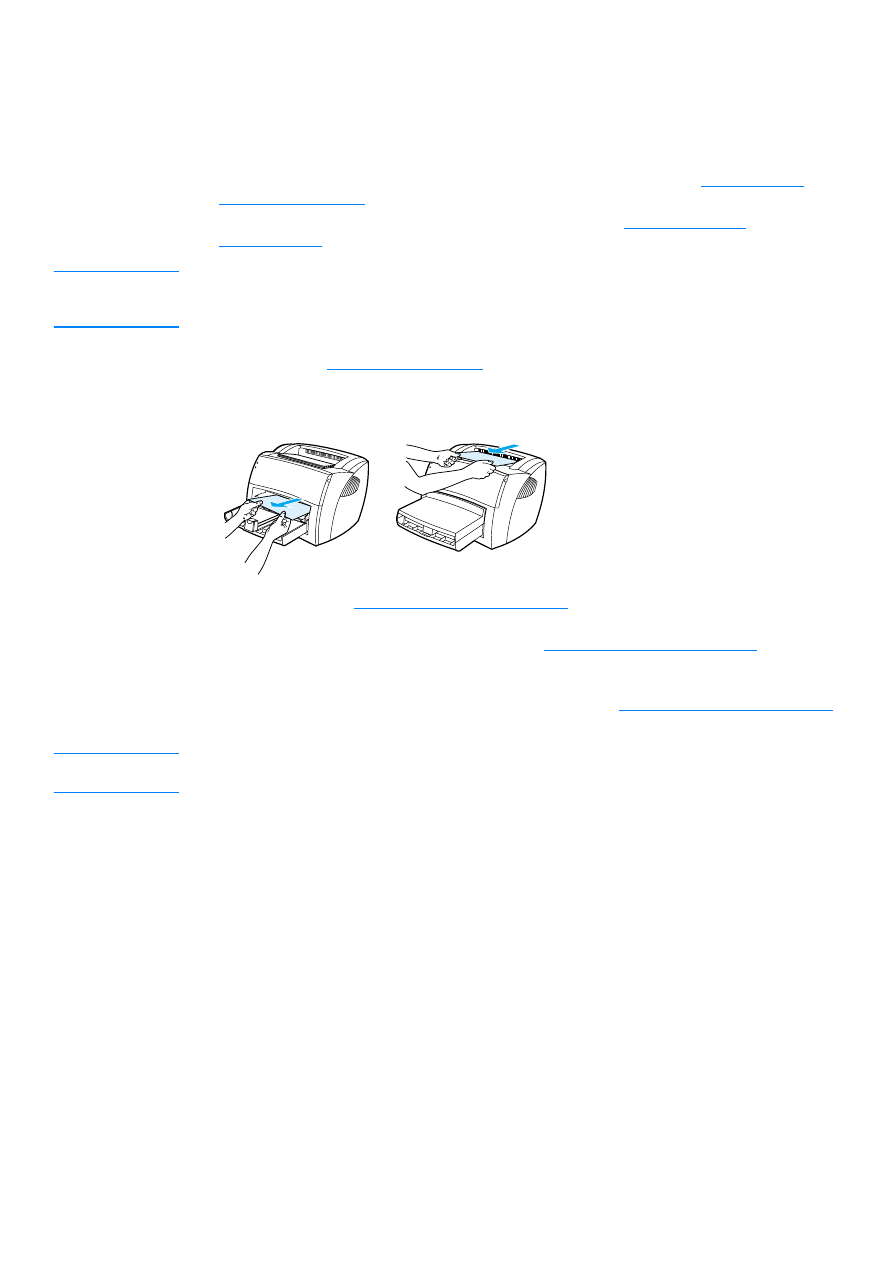
Papierstoringen verhelpen
Soms loopt afdrukmateriaal vast tijdens het afdrukken. Mogelijke oorzaken hiervoor zijn:
●
Het papier is niet goed in de invoerlade geplaatst of de lade is te vol. Zie
Invoerlade met
afdrukmateriaal vullen
voor meer informatie.
●
Het afdrukmateriaal voldoet niet aan de HP specificaties. Zie
Specificaties voor
afdrukmateriaal
voor meer informatie.
Opmerking
Als u de invoerlade bijvult, moet u altijd eerst al het materiaal uit de lade halen en de stapel met
nieuw materiaal recht leggen. Zo voorkomt u dat meerdere vellen papier tegelijkertijd in de printer
worden ingevoerd en is de kans dat papier vastloopt kleiner.
Een foutbericht in de software en de statuslampjes van de printer waarschuwen u als er een
papierstoring is. Zie
Patronen statuslampjes
voor meer informatie.
Plaatsen waar papier vaak vastloopt
●
Tonercassette: Zie
Vastgelopen pagina verwijderen
voor instructies.
●
Invoerlade: Als de pagina nog uit de invoerlade steekt, moet u proberen deze er voorzichtig
uit te trekken, zonder de pagina te scheuren. Zie
Vastgelopen pagina verwijderen
voor
instructies als u weerstand voelt.
●
Papieruitvoerbanen: Als de pagina uit de uitvoerbak steekt, moet u proberen deze er
voorzichtig uit te trekken, zonder de pagina te scheuren. Zie
Vastgelopen pagina verwijderen
voor instructies als u weerstand voelt.
Opmerking
Er kan losse toner in de printer zitten na een papierstoring. Dit probleem is verholpen nadat u een
paar vellen hebt afgedrukt.
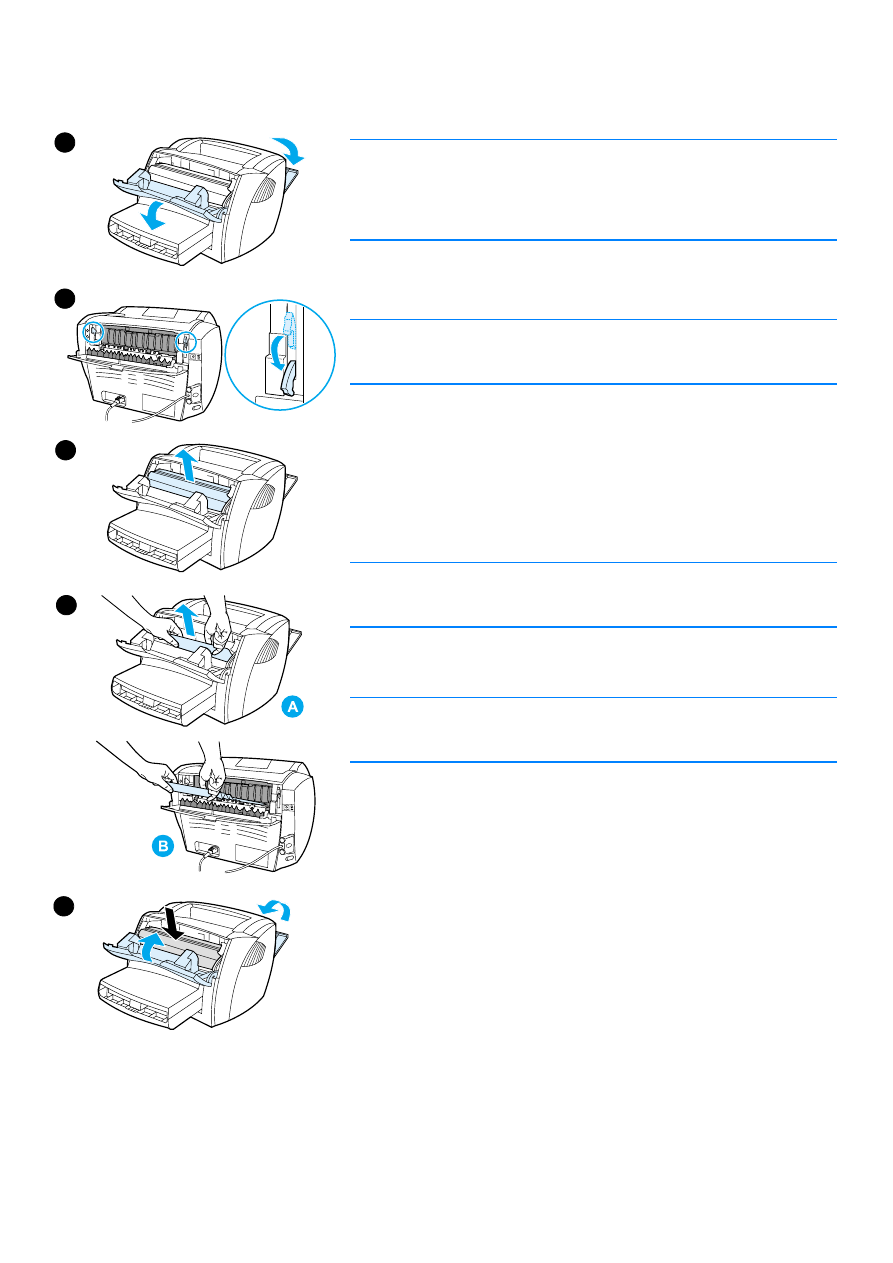
NLWW
Papierstoringen verhelpen 53
Vastgelopen pagina verwijderen
VOORZICHTIG
Door papierstoringen kan er losse toner op de pagina komen. Als u toner
op uw kleding hebt gemorst, veegt u dit met een droge doek af. De
kleding moet u in koud water wassen.
Warm water heeft tot gevolg dat de
toner zich vastzet in de stof.
1
Open de tonerklep en de vlakke uitvoerklep.
2
Draai de ontgrendelingshendels voor papierstoringen naar beneden.
VOORZICHTIG
Stel de tonercassette niet bloot aan direct licht, om beschadiging te
voorkomen.
3
Verwijder de tonercassette en leg deze opzij.
4
Pak het zichtbare gedeelte van het afdrukmateriaal met beide handen
vast en trek het materiaal voorzichtig uit de printer. Vergeet niet
tevens het tonercassettegedeelte (A) en de rechte papierbaan (B) te
controleren op papierstoringen.
5
Nadat u het vastgelopen materiaal hebt verwijderd, plaatst u de
tonercassette terug en sluit u de tonerklep en de vlakke uitvoerklep.
Opmerking
De ontgrendelingshendels sluiten automatisch als u de vlakke uitvoerklep
sluit.
Het kan zijn dat u de printer na een papierstoring even uit en weer aan
moet zetten.
Opmerking
Als u de invoerlade bijvult, moet u eerst al het materiaal uit de lade halen
en de stapel met nieuw materiaal recht leggen.
1
2
3
4
5
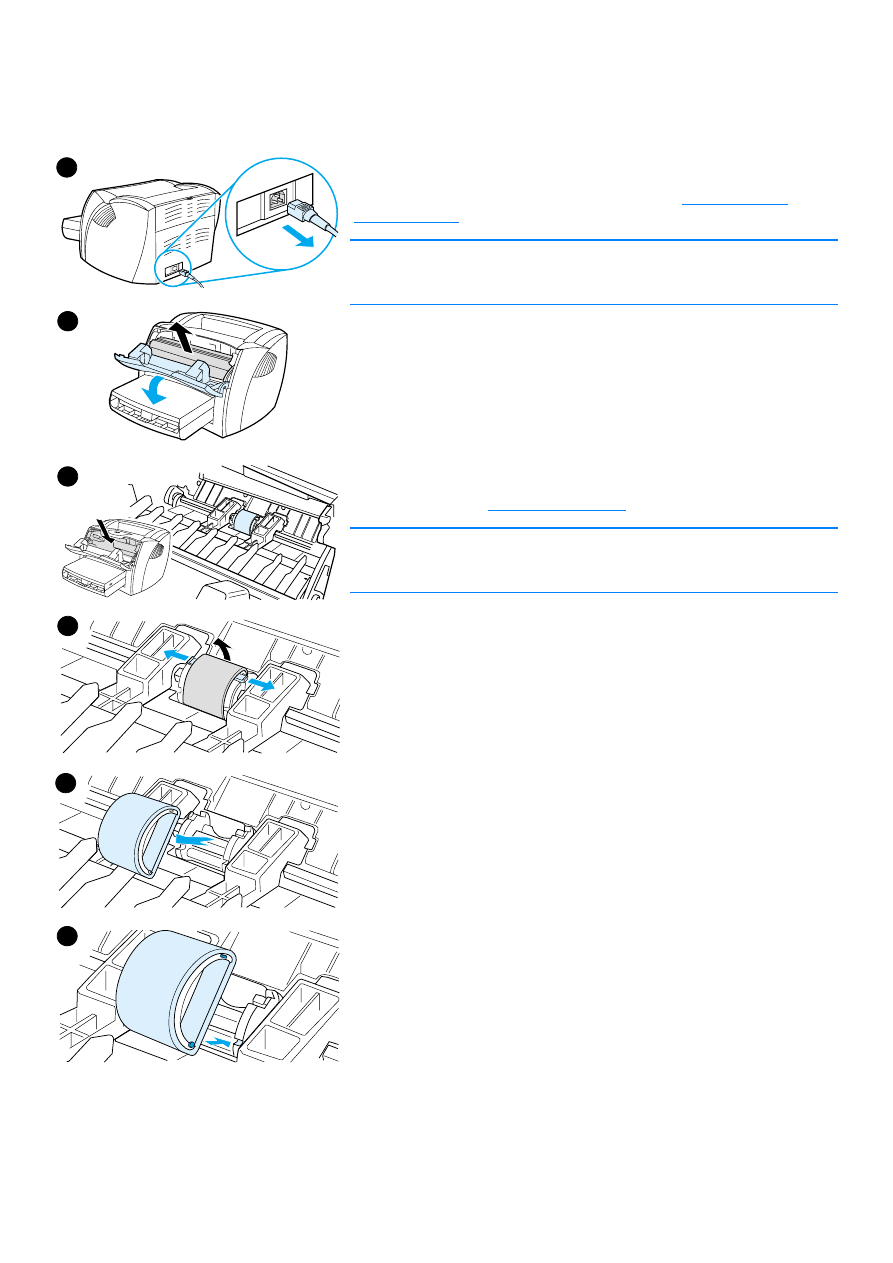
54 Hoofdstuk 6 Problemen met de printer oplossen
NLWW